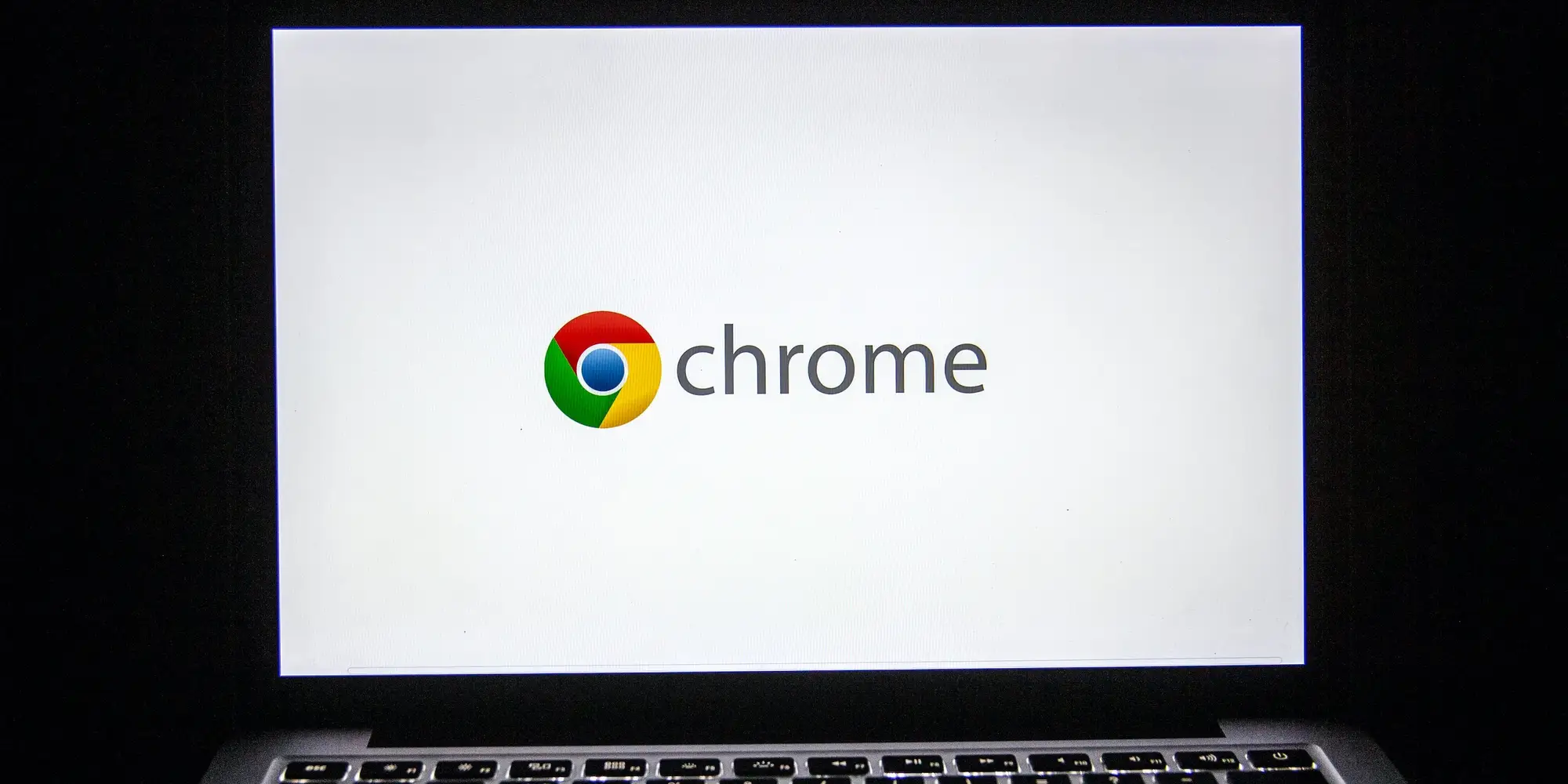
Dù trình duyệt Chrome có thiết kế nguyên bản với tông màu trắng khá đẹp mắt, sử dụng chế độ sáng (light mode) đôi lúc có thể khiến bạn bị mỏi mắt, đặc biệt nếu bạn thường xuyên làm việc vào đêm muộn, trong điều kiện ánh sáng môi trường yếu.
Mục Lục
Dark mode là gì?
Dark mode, hoặc chế độ tối, là một chế độ giao diện mà sử dụng bối cảnh màu đen hoặc màu sẫm hơn cho các thành phần của trang web, ứng dụng hoặc hệ điều hành. Dưới đây là một số lợi ích của dark mode:
- Bảo vệ mắt: Chế độ tối giảm độ sáng màn hình, giúp giảm căng thẳng mắt và mỏi mắt khi sử dụng thiết bị trong thời gian dài. Màu đen hoặc màu sẫm cung cấp một sự tương phản thấp hơn và giảm ánh sáng xanh, giúp mắt dễ dàng hơn trong việc đọc và xem nội dung.
- Tiết kiệm pin (đối với màn hình OLED): Trên các thiết bị sử dụng màn hình OLED, chế độ tối có thể giúp tiết kiệm năng lượng và kéo dài thời lượng pin. Vì màn hình OLED chỉ sử dụng điểm sáng cho các pixel được kích hoạt, màn hình đen hoặc màu sẫm sẽ tiêu thụ ít năng lượng hơn so với màn hình sáng.
- Tăng khả năng đọc: Với chế độ tối, chữ trên màn hình nổi bật hơn so với nền màu sáng, làm cho nội dung dễ đọc hơn, đặc biệt là trong điều kiện ánh sáng yếu hoặc ban đêm. Điều này có thể giúp giảm mỏi mắt và tăng trải nghiệm đọc.
- Giảm khó chịu cho người dùng: Đối với một số người, nền màu sáng có thể gây khó chịu, khó tiếp thu thông tin hoặc gây ra triệu chứng như nhức đầu hoặc nhạy cảm ánh sáng. Dark mode cung cấp một trải nghiệm trực quan dễ chịu hơn và giảm khó chịu cho những người như vậy.
- Estetically pleasing (thẩm mỹ): Dark mode có thể tạo ra một cái nhìn hiện đại, trang nhã và thu hút người dùng. Nhiều người thích thú với giao diện tối vì nó trông đẹp và tạo cảm giác sang trọng hơn.
Tuy nhiên, cần lưu ý rằng lợi ích của dark mode có thể thay đổi tùy thuộc vào từng người và điều kiện sử dụng. Một số người có thể không cảm thấy thoải mái khi đọc văn bản trên nền màu tối, và nếu sử dụng trong môi trường ánh sáng ban ngày, chế độ tối có thể không cung cấp lợi ích đáng kể.
Tính năng chế độ tối (dark mode) của Chrome sẽ làm tối nền, trang chủ, thanh công cụ, và nội dung một số website hỗ trợ dark mode, giúp trải nghiệm duyệt web trở nên dễ chịu hơn nhiều.
Bạn có thể kích hoạt dark mode của Chrome trên máy tính hay thiết bị di động; đồng thời tắt nó đi khi sử dụng ban ngày hoặc bất kỳ khi nào bạn muốn quay trở lại giao diện nguyên bản.
Kích hoạt dark mode trên Chrome dành cho máy Mac
Trước hết, đảm bảo bạn đang chạy macOS Mojave trở về sau. Bạn có thể kích hoạt dark mode thông qua menu System Preferences.
- Mở System Preferences bằng cách bấm vào biểu tượng Apple ở góc trên bên trái màn hình
- Bấm General
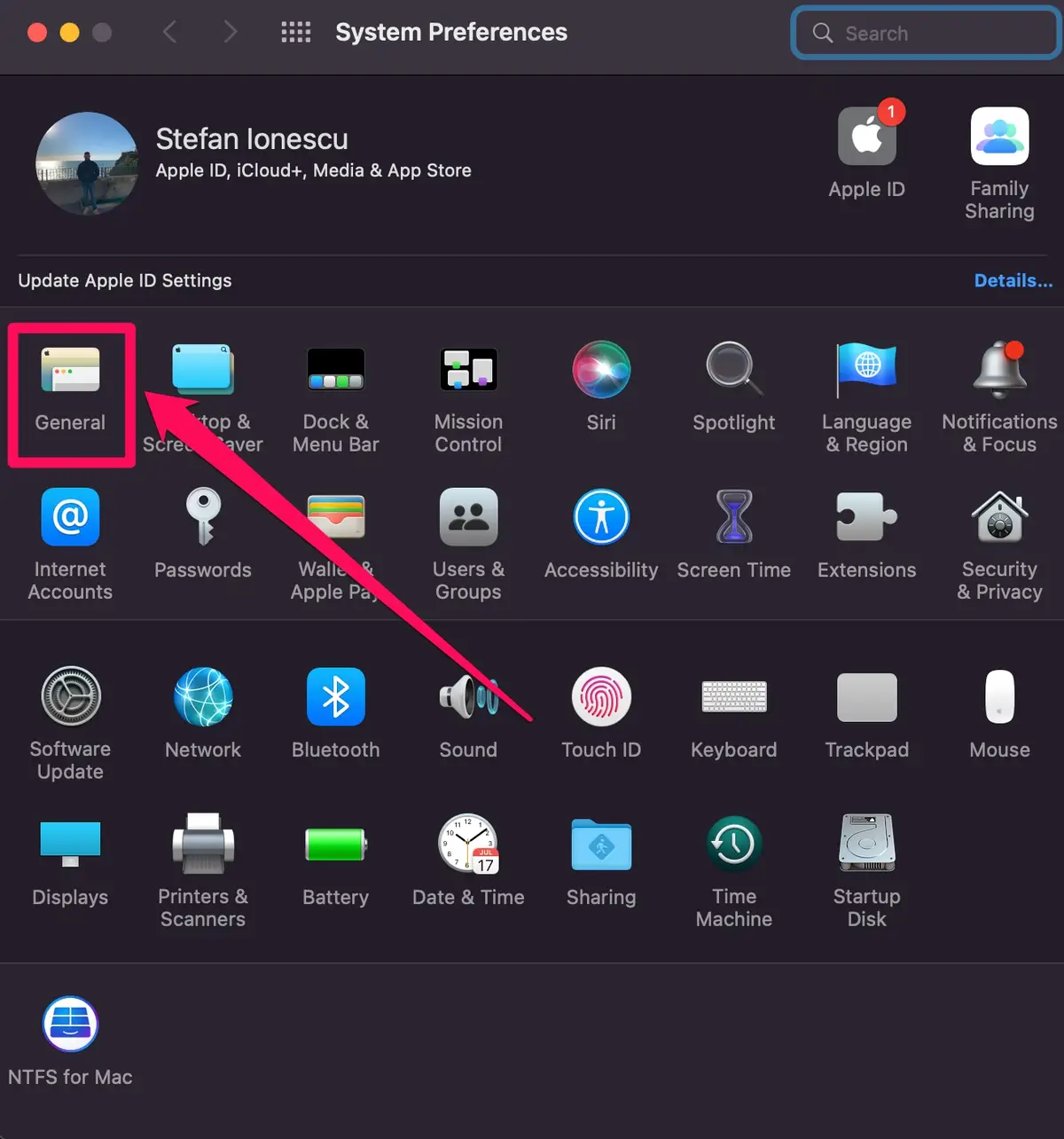
- Trong mục Appearance, bấm Dark để kích hoạt dark mode
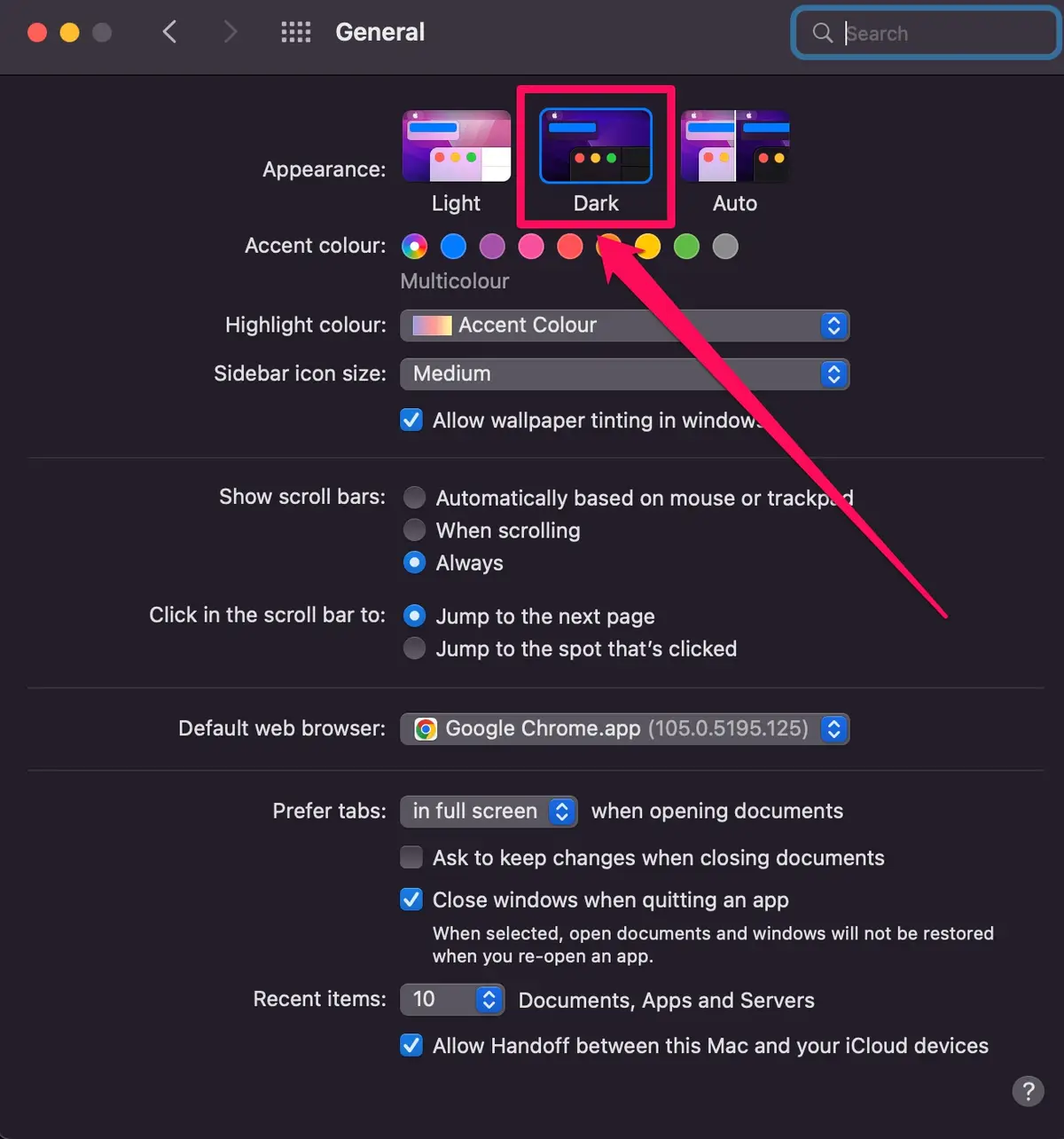
- Nếu bạn chọn Auto, máy tính sẽ tự động chuyển sang chế độ sáng hoặc tối tùy thuộc thời điểm bạn sử dụng trong ngày. Tuy nhiên, tính năng này chỉ có từ MacOS Catalina trở lên.
- Mở trình duyệt Chrome, bạn sẽ thấy nó đã chuyển sang dark mode cùng với các ứng dụng khác.
Kích hoạt dark mode trên Chrome dành cho PC
Để kích hoạt dark mode trên phiên bản Chrome dành cho PC chạy Windows, bạn có thể kích hoạt dark mode cho toàn hệ điều hành Windows hoặc cho từng ứng dụng.
- Bấm chuột phải vào nút Start, sau đó chọn Settings trong menu hiện ra
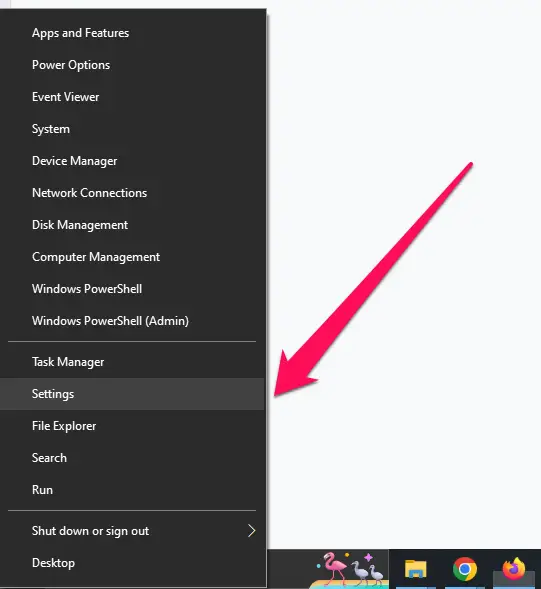
- Bấm Personalization
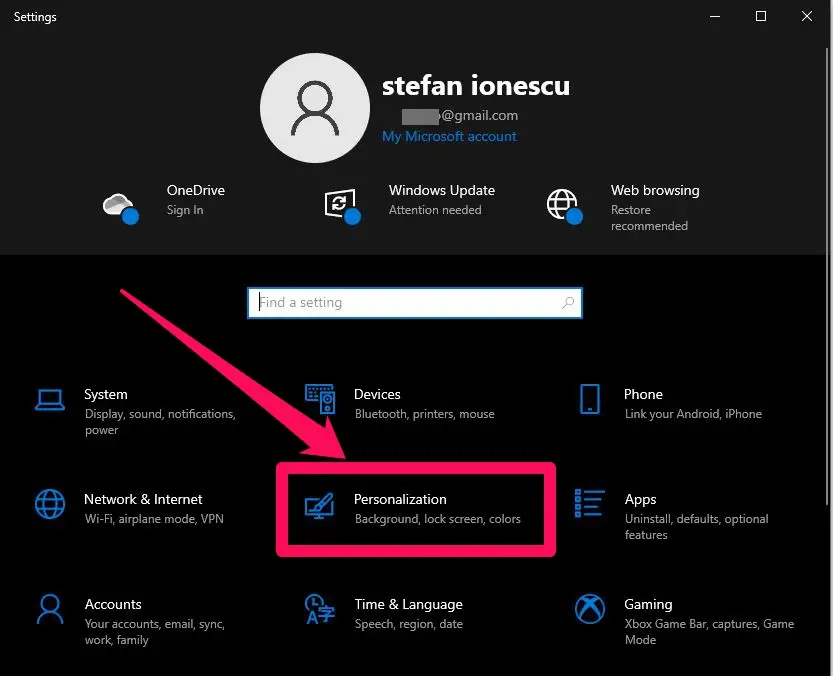
- Bấm Colors
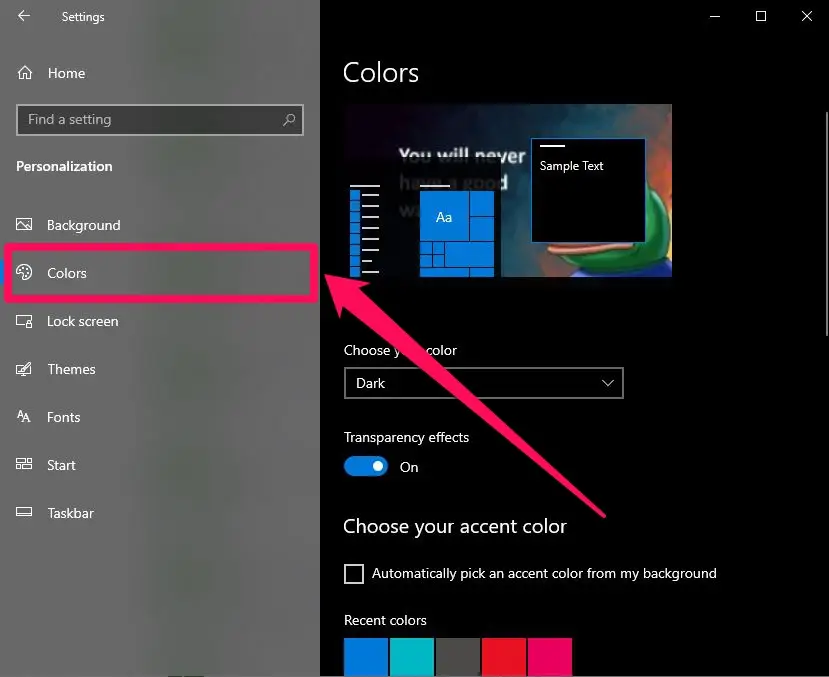
- Tại đây, chọn dark mode: với Windows 10, chọn Dark làm chế độ mặc định cho Windows hoặc cho ứng dụng bằng cách bấm vào nút tương ứng; với Windows 11, bấm menu dropdown cạnh Choose your mode và chọn Custom, sau đó chọn Dark làm chế độ mặc định cho Windows hoặc cho ứng dụng trong menu xổ xuống.
- Mở trình duyệt Chrome, bạn sẽ thấy nó đã chuyển sang dark mode.
Kích hoạt dark mode trên Chrome dành cho iPhone
Để kích hoạt dark mode trên ứng dụng Chrome dành cho iPhone, bạn cần kích hoạt dark mode cho thiết bị.
- Mở ứng dụng Settings trên iPhone
- Cuộn xuống, chọn Display & Brightness
- Trong menu Appearance, chọn Dark. Màn hình lúc này sẽ chuyển sang dark mode, và các ứng dụng hỗ trợ dark mode cũng sẽ chuyển sang giao diện màu tối.
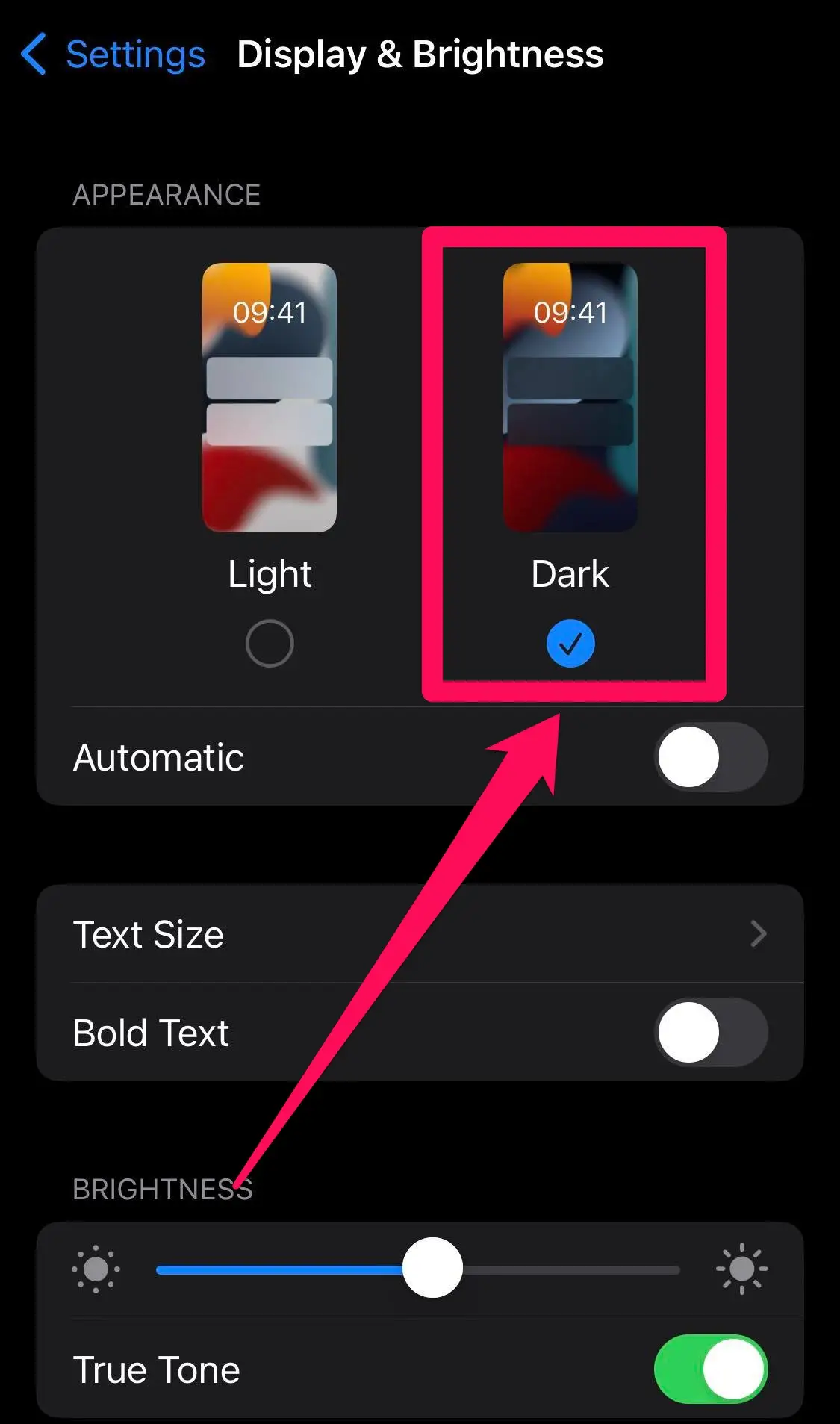
Kích hoạt dark mode trên Chrome dành cho Android
Với các thiết bị Android, bạn có thể cấu hình dark mode cho Chrome ngay từ trong ứng dụng.
- Mở ứng dụng Chrome
- Bấm biểu tượng ba chấm dọc ở góc trên bên phải
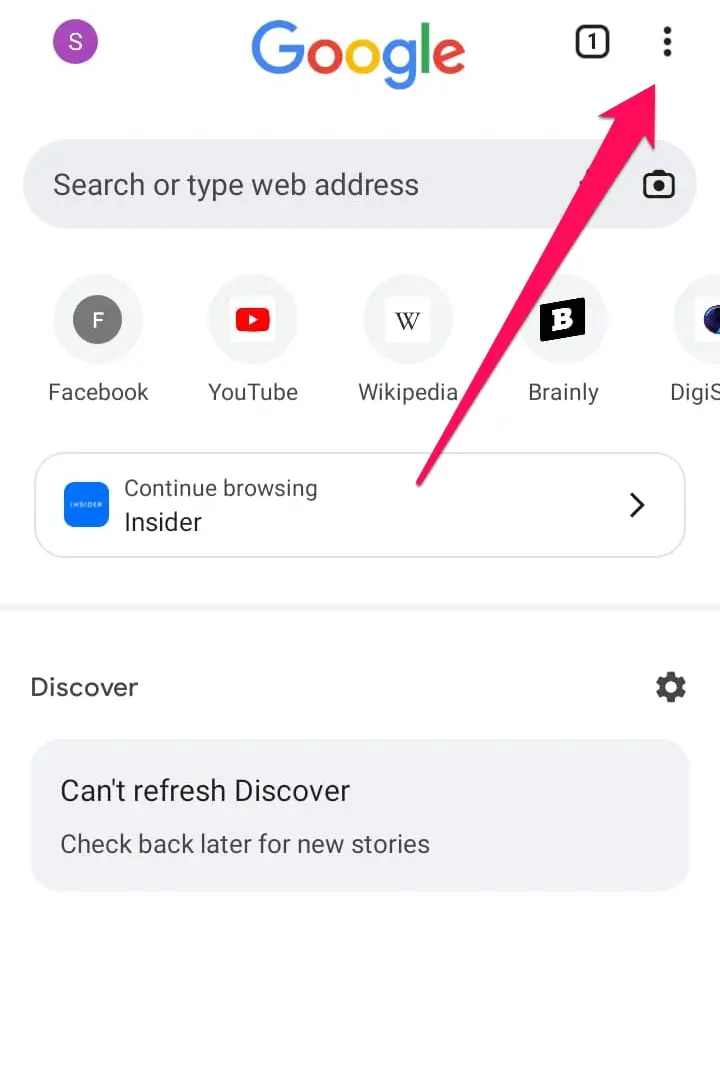
- Bấm Settings (biểu tượng bánh răng) từ menu
- Bấm Themes từ menu Settings
- Chọn Dark để chuyển màu Chrome sang giao diện tối.
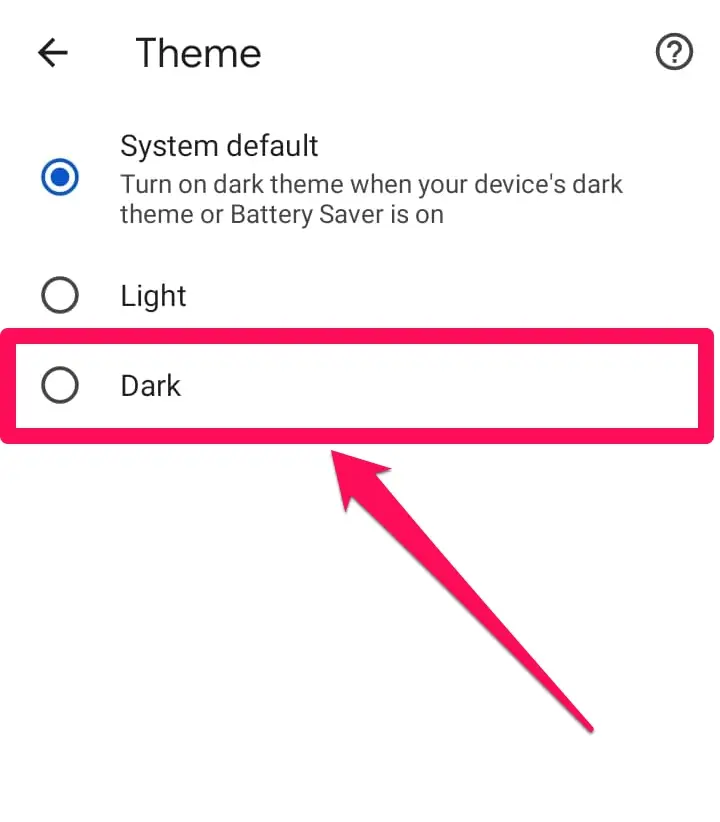
Nhận biết Chrome đang ở dark mode hay incognito mode
Bởi Chrome có chế độ incognito (ẩn danh) với màu nền tối tương tự, bạn có thể nhận biết bằng cách nhìn vào góc trên bên phải của trình duyệt. Nếu thấy biểu tượng incognito (trông như một vị thám tử đội mũ đeo kính), bạn đang ở chế độ incognito. Nếu thấy biểu tượng Google, Chrome đang ở dark mode.
Bài viết liên quan:
Google my business là gì? Hướng dẫn cài đặt GG My Business
Google adsense là gì? Cách kiếm tiền với google adsense
Google form là gì? Hướng dẫn cách tạo Google form đơn giản
Thông tin liên hệ tư vấn
- Website: www.hostify.vn
- Liên hệ Kỹ thuật: 0247 1012 369 (Phím 2)
- Facebook: https://www.facebook.com/hostify.vn











